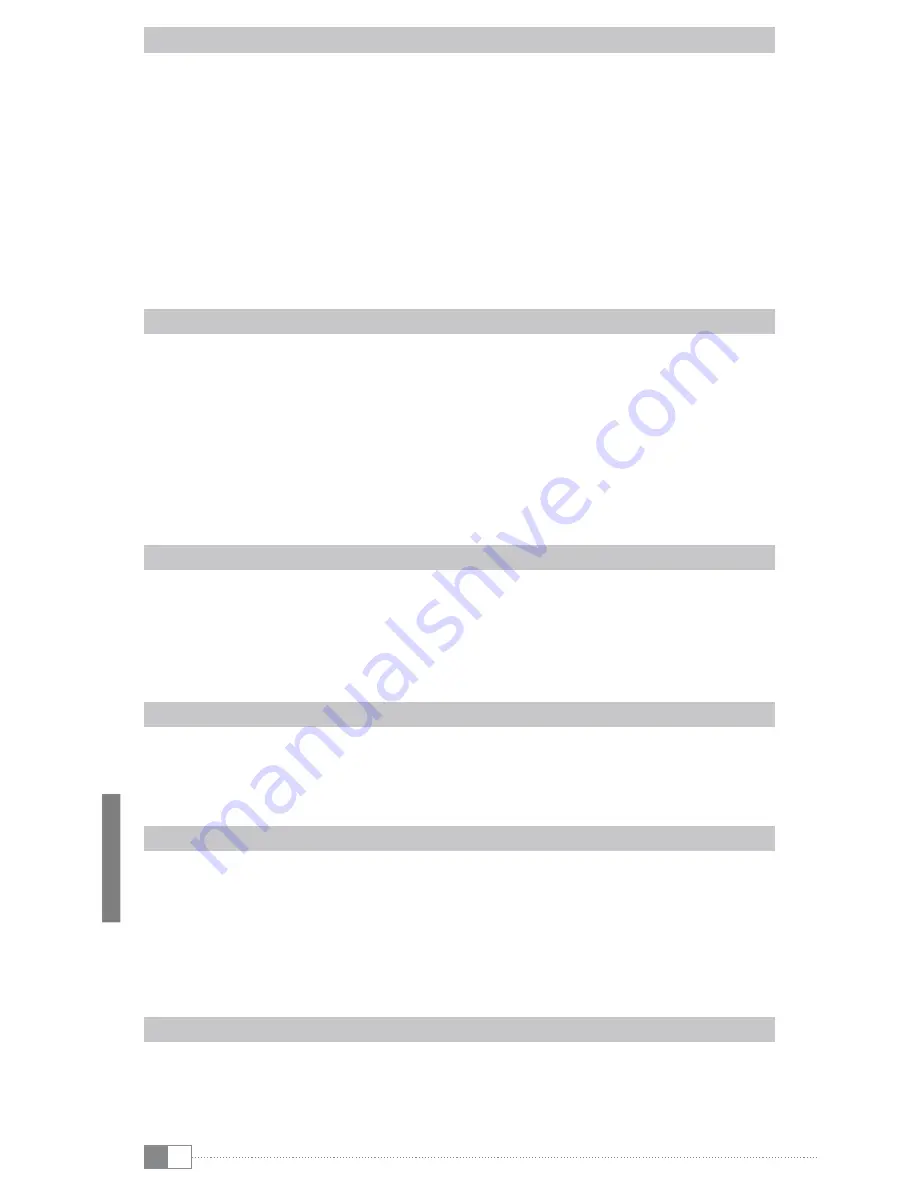
ua
44
Встановлення підключення до Інтернету
а) Торкніть на головному екрані значок із зображенням маршрутизатора або виберіть
у меню функцій команду "
у
становки
", а потім "
а
бездротові
мережі
".
б) Щоб встановити підключення до (нової) мережі, торкніть "
активувати
WlAn
"; галочка
справа набуде зеленого кольору.
в) Також увімкніть "
м
ережа
м
іркування
", щоб відобразити список доступних бездротових
мереж у розділі "
WlAn
мереж
".
г) Виберіть потрібну мережу, уведіть пароль (якщо підключення зашифроване) і
торкніть команду "
з
'
єднуватися
". Тепер прилад має підключитися до Інтернету.
i
Якщо раніше ви вже підключалися до певної мережі WLAN, то при потраплянні в зону її
дії прилад буде встановлювати з’єднання автоматично (за умови, що функція WLAN
увімкнена).
Придбання електронних книг
i
Щоб скористатися цією функцією, необхідно встановити бездротове підключення до
Інтернету, виконавши наведені раніше інструкції.
а) Торкніть на головному екрані значок із зображенням кишені; відкриється веб-
сайт, на якому можна купувати електронні книги. Звертаємо вашу увагу, що для
читання на приладі Liro Color електронних книг із захистом DRM необхідно один раз
зареєструвати програму Adobe® Digital Editions.
б) Дотримуйтеся інструкцій щодо придбання електронних книг та передачі даних.
в) Після виконання всіх інструкцій придбана книга, як звичайно, буде доступна вам у
бібліотеці на приладі.
Відтворення музики
а) Щоб переключитися на режим відтворення музики, натисніть справа на головному
екрані значок із зображенням гітари. Крім того, можна провести пальцем по
сенсорному екрану справа наліво.
б) Відобразиться список усіх доступних музичних файлів. Торкніть потрібний файл і
прослуховуйте музику через вбудований динамік або через навушники (входять у
комплект постачання), які можна підключити до приладу.
Настройка
а) Торкніть на головному екрані значок із зображенням ноутбука або відкрийте меню
функцій і виберіть команду "
у
становки
".
б) Тепер можна виконувати різноманітні системні настройки (наприклад, калібрування
сенсорного екрану, встановлення часу, вибір мови меню).
Провідник
а) Торкніть на головному екрані значок із зображенням ноутбука або відкрийте меню
функцій і виберіть команду "
e
xplorer
".
б) Тепер можна отримувати доступ до внутрішньої пам’яті чи до вставленої карти пам’яті й
виконувати над даними, які там зберігаються, такі дії, як видалення, переміщення тощо.
i
Для карти пам’яті з форматуванням NTFS не підтримуються такі дії, як видалення
файлів напряму, переміщення файлів із внутрішньої пам’яті на карту пам’яті і т. д.
Ця функція доступна тільки для карт пам’яті з форматуванням FAT32.
Важливі вказівки
i
Звертаємо вашу увагу, що служба підтримки TrekStor відповідає тільки на технічні
питання та питання, що стосуються функцій приладу. З питаннями щодо
придбання електронних книг через інтернет-магазини звертайтеся до оператора
відповідного веб-сайту.
















































